版权声明:本文为博主原创文章,遵循 CC 4.0 BY-SA 版权协议,转载请附上原文出处链接和本声明。
近期安装SQL Server时发现的中途问题也在各步骤附带了解决方案,仅作参考分享
一、安装包下载
官网寻找适合自己的版本:个人or开发版等内容
官网下载链接
二、安装包解压
三、打开安装文件
四、点击
检测完毕后确定进入下一步
五、产品更新界面 (附:异常修复)
如需要更新或检测成功,则直接下一步;
如出现报错:
1.电脑右下角邮件单击,选择任务管理器;
2.点击打开服务
3.选择界面中Windows Update----点击启动类型—切换为自动,并右键单击Windows Update重新启动服务
4.再次尝试
六、产品密钥选择
七、不断下一步到设置角色选择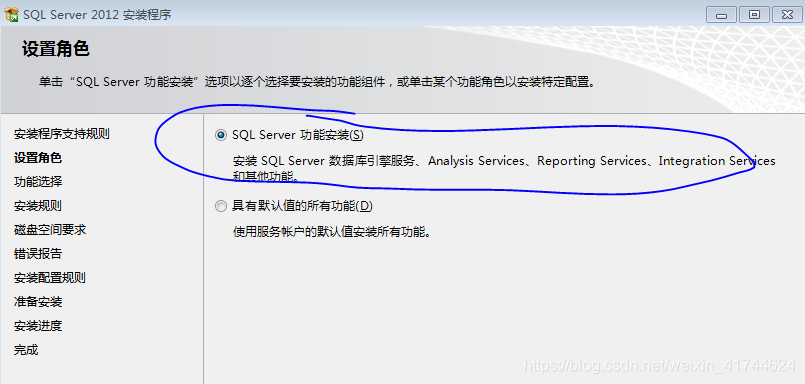
八、功能选择–全选
九、保持默认,一直确定后,设置初始密码(后续会用)
十、保持默认直至安装完成
附件:SQL Server登录时报错缺失文件
解决方案:
百度搜索DynamicDll.dll文件
此处附参考链接:
脚本之家安装链接
将本文件复制到SQL Server安装目录下,则解决








